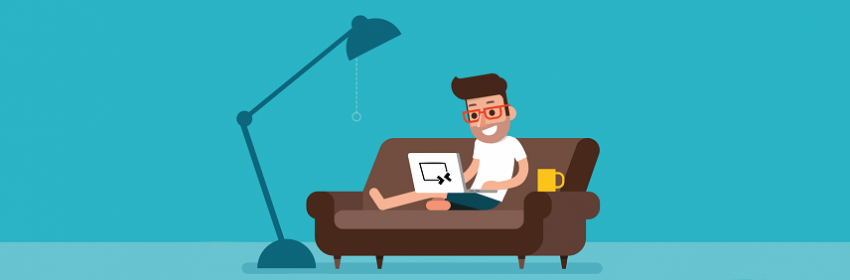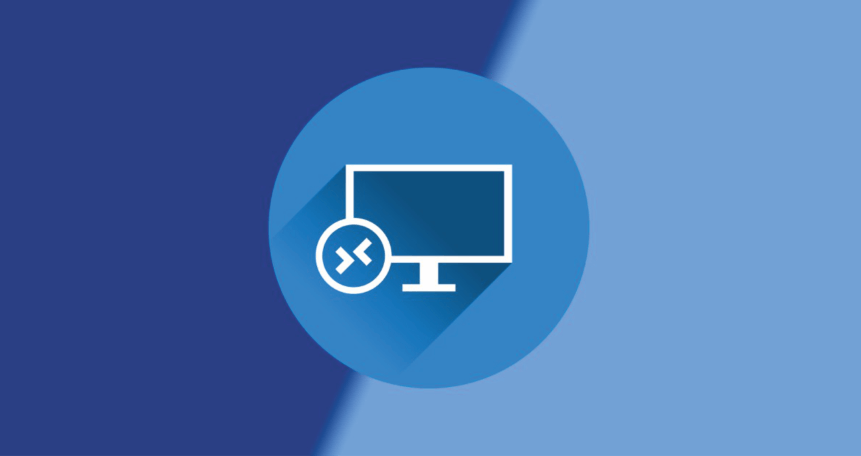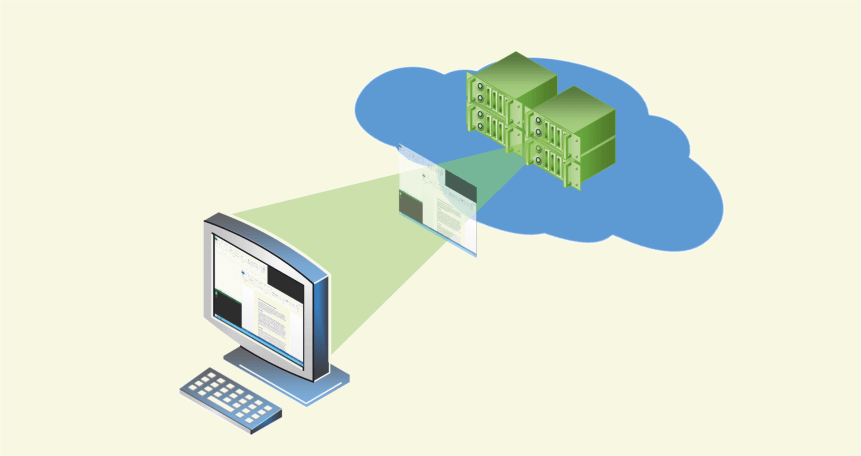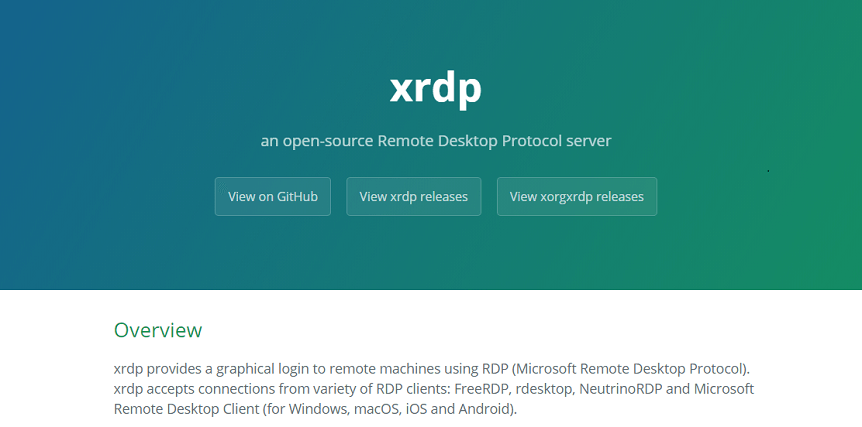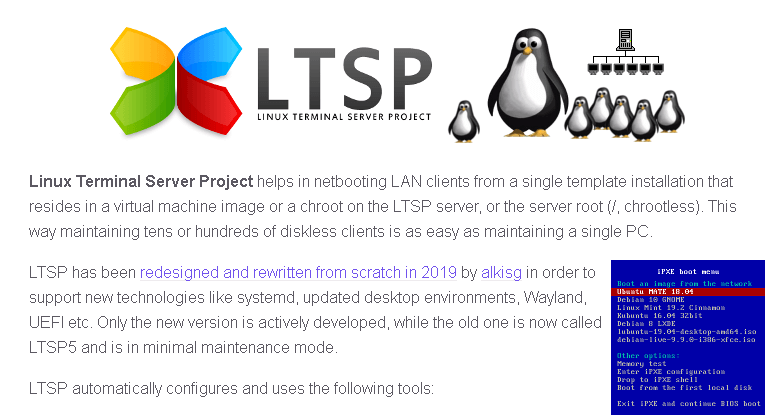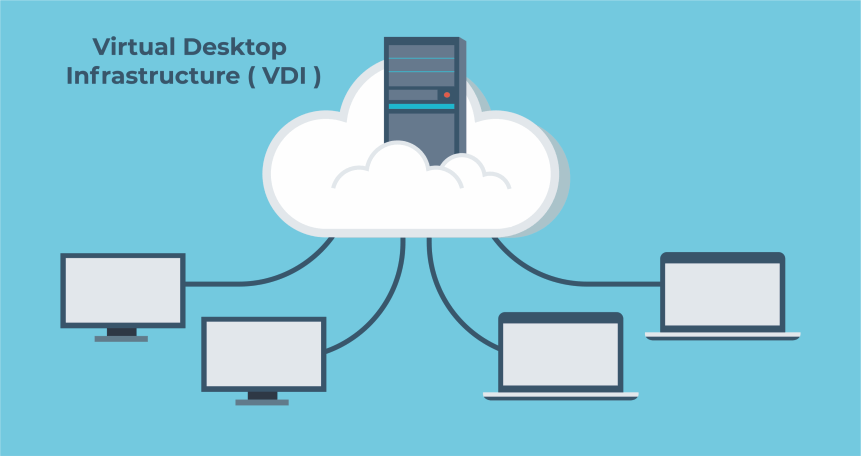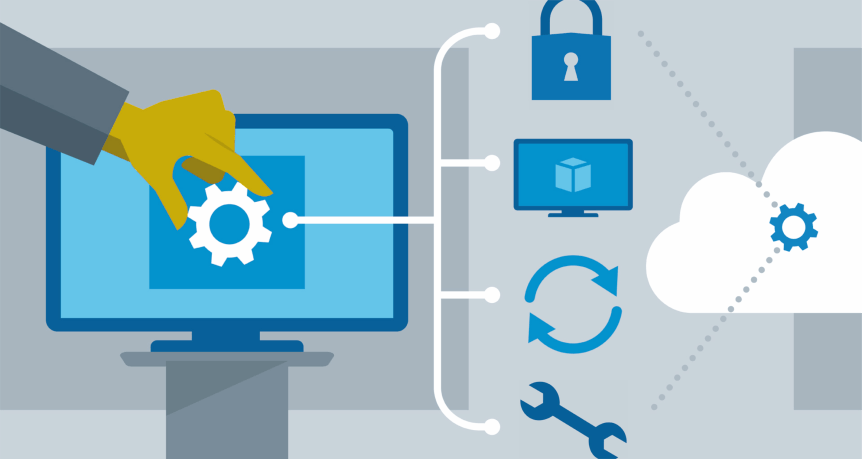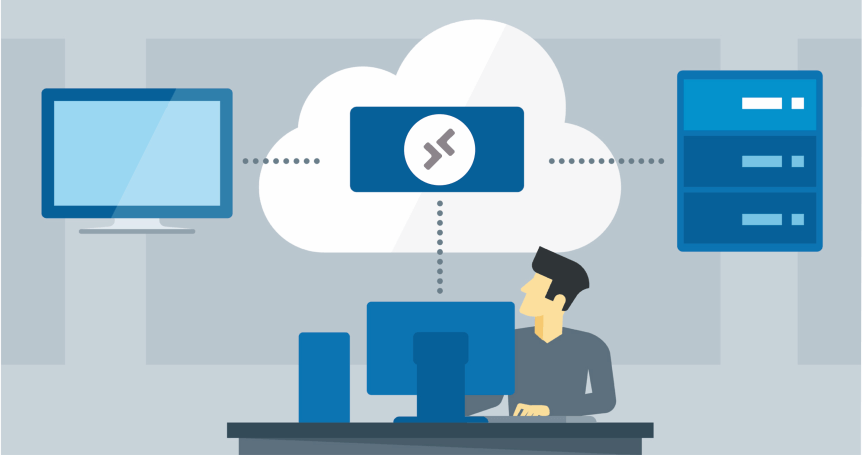remote desktop connection что это
Что такое удаленный рабочий стол
Удалённый рабочий стол — это технология, позволяющая на расстоянии управлять ПК или сервером через интернет. Принцип работы заключается в предоставлении административных прав одному устройству (клиенту) для управления другим (сервером).
Для установки соединения с сервером можно использовать практически любое устройство – компьютер, ноутбук, планшет или даже смартфон. Возможность подключения практически с любого девайса доступна, благодаря работе всех процессов на удаленной станции, которые не нагружают устройство клиента. При этом пользователь получает изображение с подключенного ПК и свободно управляет системой.
При работе на удалённом компьютере любая информация не выходит за пределы подключенного сервера и не сохраняется на пользовательском устройстве, что снижает риск кражи данных до минимума. Эта технология также незаменима для тех, кто работает вдали от офиса, так как исключает вероятность утраты информации, в случае повреждения или потери оборудования.
О том, что представляет собой технология удаленного рабочего стола, как она реализуется практически, расскажем в этой статье.
Инфраструктура удаленных рабочих столов
Соединение с удаленным компьютером выполняется при помощи технологии RDP (Remote Desktop Protocol, «Протокол удаленного рабочего стола»), разработанный компанией Microsoft. По умолчанию для работы задействован 3389 порт TCP или UDP, который пользователь может изменить при настройке ПО.
Комплект программ для RDP
Начиная с Windows XP, RDP сервер установлен в систему по умолчанию. В качестве RDP клиента для ОС Windows рекомендуется использовать встроенную бесплатную утилиту Windows Remote Desktop Connection.
Во время подключения к удаленному рабочему столу пользовательское устройство работает в режиме «тонкого клиента». Экран девайса играет роль «телевизора» и передаёт картинку с удаленного компьютера. При этом RDP сервер принимает нажатия клавиш клавиатуры и движение мышью, что позволяет пользователю полноценно работать с системой.
Аналоги для Unix систем
Для удаленного доступа к ОС на базе Unix/Linux рекомендуется использовать систему VNC (Virtual Network Computing), работающую через клиент-серверный протокол RFB (Remote Framebuffer).
Если предпочтение отдается именно протоколу RDP, то можно воспользоваться аналогичным RDP сервером для Linux – XRDP.
Примечание. Не рекомендуется устанавливать соединение через протокол RDP с операционной системы Linux для подключения к Windows и наоборот. Это грозит потерей производительности и может стать причиной возникновения визуальных ошибок (изменение фона рабочего стола или неправильное отображение шрифтов).
Также для удаленного управления системой можно использовать программу TeamViewer с бесплатной лицензией для некоммерческого использования. Программа доступна для большинства ОС, включая Windows, Linux и MacOS.
Как организовать удаленные рабочие столы
Основной протокол для управления удаленным рабочим столом RDP может быть реализован с помощью двух решений:
Терминальный сервер (RDS)
RDS (Remote Desktop Services) – служба удаленного управления терминальным сервером, позволяющая подключится сразу нескольким пользователям к удаленному устройству. Служба RDS разработана компанией Microsoft и по умолчанию установлена на системах Windows Server 2003 и новее.
Для создания удаленного рабочего стола на Linux системе, можно использовать аналог RDS – LTSP.
Преимущества RDS
Недостатки RDS
Отдельная виртуальная машина (VDI)
VDI (Virtual Desktop Infrastructure – «инфраструктура виртуальных рабочих столов») – технология, применяющаяся для создания удалённого рабочего места под одного пользователя. В итоге пользователь получает полноценную систему с правами администратора и полным контролем файлов.
При настройке удаленного рабочего стола, сервер VDI может быть установлен как поверх основной операционной системы, так и на «чистой» виртуальной машине (Hyper-V, VMware Workstation и др.). Последний вариант подразумевает размещение нескольких пользователей на одном мощном сервере.
Чаще всего инфраструктуру VDI выбирают компании, благодаря высокой безопасности при работе с финансовыми и личными данными.
Преимущества VDI
Недостатки VDI
Способы реализации удаленных рабочих столов
Рабочий стол как услуга (DaaS)
Это полностью готовый к работе мощный виртуальный компьютер, развернутый на терминальном сервере. Система поставляется со всем необходимым ПО для начала работы. Чтобы арендовать удаленный рабочий стол нужно воспользоваться услугами, которые предоставляет облачный провайдер, работающий по модели DaaS (Desktop as a Service – «рабочий стол как услуга»).
Для управления рабочим местом человек может подключиться к серверу через интернет и управлять системой как обычным компьютером. При работе на виртуальном рабочем столе, все данные размещаются на удаленном хранилище и многократно резервируются.
Преимущества
Недостатки
Организация удаленной работы
Виртуальный рабочий стол – готовая услуга, поставляемая по модели DaaS. Многие провайдеры, работающие с этой структурой, предоставляют пробный период, в течение которого пользователь может испытать весь функционал.
Арендуя виртуальный рабочий стол, не придется беспокоиться об активации ПО, так как провайдер предоставляет лицензии для предустановленных программ и системы Windows. Перед арендой указывается периодичность резервного копирования данных для восстановления информации в случае сбоя системы.
Рекомендуется предварительно собрать подробную информацию о нескольких провайдерах DaaS на рынке и выбрать подходящего по соответствующим критериям. Важные моменты, требующие внимания при выборе поставщика услуги DaaS будут рассмотрены далее.
Как выбрать DaaS-провайдера
При выборе провайдера DaaS нужно обратить внимание на ряд важных моментов.
Нужен надежный поставщик услуги DaaS? Выбирайте сервис нашего партнера — Deskon. Мощное и безопасное удаленное рабочее место станет залогом продуктивной работы для любого сотрудника «на удаленке».
Собственный сервер
Выделение ПК или сервера для дальнейшего использования в качестве удаленного рабочего стола. Важно понимать, что придется тратить значительное количество времени на правильную настройку и обновления операционной системы.
Чаще всего локальная сеть на предприятии создается на базе физических серверов. Это позволяет организовать связь между рабочими машинами сотрудников без интернета.
Преимущества
Недостатки
Как организовать удаленный рабочий стол самостоятельно
В приведенном ниже примере рассмотрим наиболее популярный вариант ПО для создания удаленных рабочих столов — Windows Server и RDP (RDS).
Запуск RDP сервера
Запустить службу RDP на операционной системе Windows Server можно, следуя следующему алгоритму.
Примечание. После включения функции компьютер становится доступен в сети по IP адресу. Для аутентификации используется имя и пароль пользователя на сервере, поэтому рекомендуется заранее установить надежные аутентификационные данные, обезопасив систему от несанкционированного проникновения.
Инструкция рассмотрена на примере Windows Server 2012. Для других версий ОС действия строятся по аналогичному алгоритму.
Подключение к удаленному рабочему столу
Для подключения к созданному рабочему месту всех ОС Windows можно пользоваться следующим алгоритмом:
Если все предыдущие действия были выполнены правильно, на экране появится рабочий стол удаленного компьютера. Для подключения с устройств на базе Linux, MacOS или Android потребуется скачать аналогичный RDP-клиент.
Сфера применения
Компании
Частные пользователи
Заключение
Удаленный рабочий стол стал важнейшим инструментом технического обеспечения для предприятий практически любой сферы и размера. Это наиболее эффективное и безопасное средство создание удаленного рабочего места для отдельного сотрудника или коллектива в целом.
Сегодня все больше компаний выбирают реализацию удаленного рабочего стола как услуги «под ключ». Это позволяет оперативно обеспечить сотрудников производительными ПК без капитальных вложений в собственную IT-инфраструктуру. Провайдер, поставляющий виртуальные рабочие столы по модели DaaS, сам решает вопросы с обслуживанием и безопасностью рабочего оборудования.
Использование удаленного рабочего стола
Используйте удаленный рабочий стол на устройстве с Windows, Android или iOS, чтобы дистанционно подключиться к компьютеру с Windows 10. Вот как настроить на компьютере разрешение удаленных подключений, а затем подключиться к компьютеру, который вы настроили.
Включите удаленные подключения на компьютере, к которому требуется подключиться.
Обратите внимание на имя этого компьютера в под названием компьютера. Оно понадобится позже.
Используйте удаленный рабочий стол для подключения к настроенному компьютеру.
На локальном компьютере Windows: В поле поиска на панели задач введите Подключение к удаленному рабочему столу и выберите Подключение к удаленному рабочему столу. В окне «Подключение к удаленному рабочему столу» введите имя компьютера, к которому необходимо подключиться (из шага 1), а затем нажмите кнопку Подключиться.
На устройстве Windows, Android или iOS:Откройте приложение «Удаленный рабочий стол» (можно скачать бесплатно в Microsoft Store, Google Play и Mac App Store) и добавьте имя компьютера, к которому вы хотите подключиться (см. шаг 1). Выберите имя удаленного компьютера, которое вы добавили, и дождитесь завершения подключения.
Включите удаленные подключения на компьютере, к которому требуется подключиться.
Убедитесь, что у вас установлена Windows 10 Pro. Чтобы проверить это, перейдите в> Параметры > система> о системе и найдите Edition. Сведения о том, как получить Windows 10 Pro, можно найти в Windows 10 Домашняя до Windows 10 Pro.
Когда все будет готово, выберите Начните > Параметры > система > удаленный рабочий стол и включит включить удаленный рабочий стол.
Запомните имя компьютера в разделе Как подключиться к этому ПК. Оно понадобится позже.
Используйте удаленный рабочий стол для подключения к настроенному компьютеру.
На локальном компьютере Windows: В поле поиска на панели задач введите Подключение к удаленному рабочему столу и выберите Подключение к удаленному рабочему столу. В окне «Подключение к удаленному рабочему столу» введите имя компьютера, к которому необходимо подключиться (из шага 1), а затем нажмите кнопку Подключиться.
На устройстве с Windows, Android или iOS Откройте приложение «Удаленный рабочий стол» (можно скачать бесплатно в Microsoft Store, Google Play и Mac App Store) и добавьте имя компьютера, к которому вы хотите подключиться (см. шаг 1). Выберите имя удаленного компьютера, которое вы добавили, и дождитесь завершения подключения.
Штатное средство «Подключение к удаленному рабочему столу» в ОС Windows 10
Встроенное средство Подключение к удаленному рабочему столу позволяет сетевому пользователю подключаться к локальному компьютеру. При этом состояние экрана локального компьютера будет передаваться по сети на удаленный компьютер и отображаться на мониторе. Кроме того, удаленный пользователь сможет пользоваться мышью и клавиатурой своего компьютера так, будто они принадлежат локальному компьютеру.
Удаленный рабочий стол работает по протоколу RDP (англ. Remote Desktop Protocol, протокол удалённого рабочего стола). По умолчанию используется порт TCP 3389. Можно удаленно управлять ПК с ПК, сервером с сервера, ПК с сервера или сервером с ПК. Серверный компонент RDP уже встроен в операционную систему Windows, но необходимо включить remote desktop на целевом компьютере.
При установлении соединения в Windows XP, Vista, 7, 8.1, 10, Remote Desktop производит вывод из сеанса текущего пользователя. Это значит, что он не сможет наблюдать за действиями пользователя, установившего соединение. При передаче звука, если пропускной способности канала связи недостаточно, Remote Desktop изменяет его качество, снижая нагрузку на сеть. Помимо передачи изображения удаленного рабочего стола и звука, при использовании протокола RDP возможно подключение в качестве сетевых ресурсов дисков и принтеров локального компьютера, и его портов, совместное использование буфера обмена. Для снижения объема передаваемых по сети данных можно изменять разрешение и количество цветов дисплея.
Редакции операционных систем
Не все редакции операционных систем Microsoft Windows могут служить узловыми компьютерами для удаленного рабочего стола.
Учетные записи пользователей
В целях безопасности подключаться к рабочему столу удаленного компьютера по умолчанию Windows разрешено следующим учетным записям:
По умолчанию пользователи должны иметь учетные записи, защищенные паролями, чтобы им было разрешено пользоваться удаленным рабочим столом. Данное правило регулируется групповой политикой
Этапы подготовки компьютера с операционной системой Microsoft Windows 10 в качестве узловой системы для удаленного рабочего стола
Чтобы подготовить компьютер для выполнения обязанностей узлового компьютера удаленного рабочего стола, необходимо:
Отключение режима автоматического засыпания
По умолчанию большинство рабочих станций Windows 10 сконфигурированы так, чтобы переходить в спящий режим после 30 минут отсутствия активности (сбалансированная схема управления питанием (по умолчанию)). Удаленные клиенты не смогут подключиться к узловому компьютеру, если он находится в спящем режиме.
Данный параметр также можно настроить на этапе включения службы удаленного рабочего стола.
Рис.1 Параметры системы
Рис.2 выбор раздела Питание и спящий режим
Рис.3 Настройка параметров раздела Сон
Настройка брандмауэра операционной системы Microsoft Windows 10 для удаленного рабочего стола
По умолчанию брандмауэр Windows не пропускает подключения к удаленному рабочему столу. Для разрешения удаленных подключений необходимо настроить брандмауэр для удаленного рабочего стола.
1. Открыть Брандмауэр Защитника Windows
Для того, чтобы открыть окно брандмауэра можно воспользоваться одним из следующих вариантов:
2. Выбрать ссылку Разрешение взаимодействия с приложением или компонентом в брандмауэре Защитника Windows
Рис.4 Настройка брандмауэра
3. В открывшемся окне Разрешенные программы нажать кнопку Изменить параметры.
Рис.5 Настройка разрешенных программ для брандмауэра
4. Установить флажок в чекбоксе элемента Удаленное управление Windows
Рис.6 выбор компонента Удаленное управление Windows
При подключении с более ранними версиями необходимо установить флажок в чекбоксе элемента Удаленное управление Windows (режим совместимости)
Активация удаленного рабочего стола
Рис.7 выбор раздела Удаленный рабочий стол
Рис.8 включение удаленного рабочего стола
Рис.9 окно Параметры удаленного рабочего стола
Настройка параметров сетевого обнаружения
Открыть Параметры > Сеть и интернет > Параметры общего доступа
Открыть Панель управления > Центр управления сетями и общим доступом > Изменить дополнительные параметры общего доступа.
Рис.10 Настройка параметров общего доступа
Разрешение доступа к удаленному рабочему столу для определенных пользователей
Если необходимо указать конкретных пользователей, которые не входят в группу Администраторы, но которым будет разрешено удаленно подключаться к компьютеру, их необходимо включить в группу Пользователи удаленного рабочего стола.
Способы добавления пользователей в группу Пользователи удаленного рабочего стола.
1 способ
Рис.11 Включение пользователей в группу Пользователи удаленного рабочего стола
Рис.12 Включение пользователей в группу Пользователи удаленного рабочего стола
Рис.13 Включение пользователей в группу Пользователи удаленного рабочего стола
Рис.14 Включение пользователей в группу Пользователи удаленного рабочего стола
2 способ
Рис.15 Включение пользователей в группу Пользователи удаленного рабочего стола
Подключение к удаленному компьютеру через графический интерфейс
Рис.16 Выбор утилиты Подключение к удаленному рабочему столу
Рис.17 Подключение к удаленному рабочему столу
Рис.18 Подключение к удаленному рабочему столу
Рис.19 Подключение к удаленному рабочему столу
При успешном подключении на экране локального компьютера будет выведен рабочий стол удаленного компьютера, и можно будет работать с ресурсами этого компьютера.
Рис.20 Удаленный рабочий стол
Решение проблемы при удаленном подключении с Windows XP к компьютерам под управлением Windows 7/8/8.1/10, а также к серверным операционным системам
При установке удаленного подключения с операционной системы Windows XP к рабочему столу Windows 7/8.1/10 может возникнуть следующая ошибка: Удаленный компьютер требует проверки подлинности на уровне сети, которую данный компьютер не поддерживает. Обратитесь за помощью к системному администратору или в службу технической поддержки.
Рис.21 Окно Удаленный рабочий стол отключен
Чтобы решить данную проблему, можно воспользоваться одним из предложенных вариантов.
1 вариант – редактирование реестра в OC Windows XP
Рис.22 Редактирование реестра в OC Windows XP
Рис.23 Редактирование реестра в OC Windows XP
Рис.24 Редактирование реестра в OC Windows XP
2 вариант – разрешение подключения без проверки подлинности на уровне сети в ОС Windows 10
Рис.25 Настройка разрешений для удаленного доступа
Решение проблемы при подключении к удаленному компьютеру, используя учетные данные пользователя с пустым паролем в операционной системе Windows 10
Конечно использовать данный способ крайне нерационально в плане безопасности, но он имеет право на существование.
Параметр политики Учетные записи: разрешить использование пустых паролей только при консольном входе определяет, разрешены ли для локальных учетных записей с пустым паролем удаленные интерактивные входы в систему, выполняемые сетевыми службами, такими как службы удаленных рабочих столов, протокол FTP.
При включении данного параметра, локальная учетная запись должна иметь пароль, чтобы можно было осуществлять интерактивный или сетевой вход с удаленного клиента.
На интерактивные входы, которые выполняются физически на консоли, данный параметр не влияет. Также данный параметр не влияет на удаленный интерактивный вход в систему с использованием сторонних средств удаленного администрирования.
Рис.26 Редактор локальной групповой политики
Изменения этой политики вступает в силу без перезагрузки компьютера.
Подключение к удаленному рабочему столу Manager v 2.83
Отображение
Отображение подключение к удаленному рабочему столу Manager состоит из меню, дерева с группами серверов, полосой разделения и клиентской области.
В Рдкман есть несколько меню верхнего уровня:
Дерево
Большинство операций, таких как добавление, удаление и изменение серверов и групп, можно выполнить, щелкнув правой кнопкой мыши узел дерева. Серверы и группы можно перемещать с помощью перетаскивания.
Клиентская область
Внимание! подключенные серверы могут получать фокус от навигации с помощью клавиатуры в представлении эскиза. Не всегда очевидно, какой сервер имеет фокус, поэтому будьте внимательны. существует параметр для управления: [отображение Параметры. Разрешить взаимодействие с сеансом эскиза].
Полноэкранный режим
Чтобы работать с сервером в полноэкранном режиме, выберите сервер, чтобы перевести его в фокус, и нажмите клавиши Ctrl + Alt + Break (этот ключ можно настроить, см. раздел сочетания клавиш). Чтобы выйти из полноэкранного режима, снова нажмите клавиши Ctrl + Alt + Break или воспользуйтесь кнопками сворачивания и восстановления в строке заголовка подключения. Можно составить несколько мониторов, если они включены с помощью параметра охват монитора.
Сочетания клавиш
Полный список сочетаний клавиш служб терминалов можно найти здесь. Некоторые из них можно настроить на вкладке горячие клавиши.
Файлы
Единица верхнего уровня Организации в Рдкман — это файловая группа удаленного рабочего стола. Группы файлов — это коллекции групп и (или) серверов, которые хранятся в одном физическом файле. Серверы не могут находиться за пределами группы, и группы не могут находиться за пределами файла.
Файл имеет все характеристики группы серверов, Кроме возможности изменения его родителя.
Группы
Группа содержит список серверов и сведения о конфигурации, например учетные данные для входа. Параметры конфигурации могут наследоваться от другой группы или по умолчанию для приложения. Группы могут быть вложенными, но они являются однородными: группа может содержать группы или серверы, но не обе. Все серверы в группе могут быть подключены или отключены одновременно.
Смарт-группы
Интеллектуальные группы заполняются динамически на основе набора правил. Все предки сибилинг групп смарт-группы подходят для включения.
Подключенная виртуальная группа
Когда сервер находится в подключенном состоянии, он автоматически добавляется в подключенную виртуальную группу. Серверы не могут быть явно добавлены или удалены из подключенной группы.
Подключенную группу можно включить или отключить с помощью меню Вид.
Переподключить виртуальную группу
Иногда возникают ситуации, когда сервер отключается и будет намеренно работать в автономном режиме в течение неопределенного времени, например при перезагрузке после обновления операционной системы. В этом случае необходимо перетащить сервер в группу повторного подключения. Рдкман будет постоянно пытаться подключиться к серверу до тех пор, пока он не будет успешным.
Группу повторного подключения можно включить или отключить с помощью меню Вид.
Виртуальная группа «Избранное»
Виртуальная группа «Избранное» — это Неструктурированный файл избранных серверов. Можно добавить любой сервер из дерева сервера. Это полезно, если в дереве имеется много серверов, которые часто работают с несколькими серверами из разных групп.
Группу «Избранное» можно включить или отключить с помощью меню «вид».
Подключение в виртуальную группу
Подключение в виртуальную группу содержит серверы, которые не являются членами созданных пользователем групп. Дополнительные сведения см. в статье нерегламентированные соединения.
Подключение к группе видна, когда нерегламентированные соединения существуют и исчезают, когда нет.
Последняя виртуальная группа
Последняя виртуальная группа содержит серверы, к которым недавно обращались.
Группу «последние» можно включить или отключить с помощью меню «вид».
Серверы
Сервер имеет имя сервера (сетевое имя или IP-адрес компьютера), необязательное отображаемое имя и сведения о входе в систему. Сведения о входе могут быть унаследованы из другой группы.
Добавление серверов вручную
Имена серверов, следующие за шаблоном, можно добавить в группу. Существует два класса шаблонов:
Импорт серверов из текстового файла
Серверы можно импортировать в группу из текстового файла. Формат файла — это просто одно имя сервера в строке:
Имена серверов также могут быть явно указаны в диалоговом окне.
Все серверы импортируются в одну группу с теми же предпочтениями. Если сервер импортируется с тем же именем, что и у существующего сервера, то параметры существующего сервера будут обновлены до новых.
Нерегламентированные соединения
подключения к нерегламентированным серверам можно создать с помощью компонента [Session. Подключение to]. эти серверы будут добавлены в Подключение в виртуальную группу. После этого их можно преобразовать в реальные серверы, переместив их в созданную пользователем группу. серверы, оставшиеся в Подключение в группу, не сохраняются при выходе из рдкман.
Microsoft Azure
Действия сеанса
Во время сеанса фокус может быть выпущен в другом сеансе или дереве сервера.
Глобальные параметры
Элемент меню [Tool. Options] открывает диалоговое окно Параметры. Глобальные параметры, например размер клиентской области, можно изменять здесь. Большинство параметров, связанных с сервером, например горячие клавиши и указанные на странице опыт, вступят в силу только при следующем подключении сервера.
Общие сведения
Скрыть главное меню до нажатия клавиши ALT
Главное меню можно скрыть, пока не будет нажата клавиша ALT или не будет выбрана область заголовка окна.
Интервал автоматического сохранения
Вы можете периодически сохранять открытые файлы Рдкман. Установите флажок автоматически сохранять и укажите интервал (в минутах) для сохранения. Интервал 0 не будет периодически сохраняться, но при выходе из Рдкман будет подавлен запрос Save.
Запрос на повторное подключение подключенных серверов при запуске
Рдкман запоминает серверы, на которых подключены при завершении программы. При следующем запуске вам будет предложено выбрать серверы для повторного подключения. Отключение этого параметра автоматически подключает все ранее подключенные серверы. Параметры командной строки, влияющие на это поведение, см. в разделе Командная строка.
Параметры группы по умолчанию
Нажатие этой кнопки открывает диалоговое окно для настройки параметров базового уровня иерархии наследования. Например, если файловая группа настроена на наследование от родительского объекта, то здесь поступают параметры.
Дерево
Щелкните, чтобы выбрать для фокуса удаленный клиент
При выборе узла в элементе управления «дерево сервера» нажатием кнопки мыши поведение по умолчанию заключается в том, чтобы сосредоточиться на элементе управления «дерево». Можно изменить этот параметр, чтобы сосредоточиться на выбранном сервере.
Затемнение узлов при неактивном элементе управления «дерево»
Рдкман может затенить элемент управления «дерево», если он неактивен. Это заметно визуальное различие фокуса клавиатуры.
Клиентская область
Размер единицы эскиза
Размер единицы эскиза можно указать в виде абсолютного размера в пикселях или относительного процента ширины панели клиента.
Сочетания клавиш
Многие сочетания клавиш удаленного рабочего стола настраиваются. Однако существует ограниченное сопоставление. Например, если по умолчанию используется клавиша ALT — что-то, замена также должна быть нажата клавишей ALT. Чтобы изменить горячую клавишу, перейдите к текстовому полю для сочетания клавиш и нажмите новую клавишу «что».
Взаимодействие
в зависимости от пропускной способности, доступной на компьютере, необходимо ограничить Windows функции пользовательского интерфейса для повышения производительности. Раскрывающееся раскрывающийся список скорость подключения можно использовать для установки всех параметров вместе или для индивидуальной настройки. Это следующие функции: фон рабочего стола, отображение полного содержимого окна при перетаскивании, анимации меню и окон и темах Windows.
Во весь экран
Показывать панель подключения во весь экран
Автоматически скрывать панель подключений
Когда сервер отображается в полноэкранном режиме, элемент управления activeX удаленного рабочего стола предоставляет панель подключения пользовательского интерфейса в верхней части окна. Эту панель можно включать и отключать. Когда она включена, вы можете закреплять или скрывать ее.
Полноэкранный режим всегда поверх остальных окон
Когда Рдкман отображает сервер в полноэкранном режиме, можно выбрать, чтобы окно всегда отображалось как верхнее окно.
Использование нескольких мониторов при необходимости
По умолчанию полноэкранный сеанс ограничен монитором, содержащим окно сервера. Можно включить несколько мониторов в режиме полноэкранного режима. Если размер удаленного рабочего стола больше, чем монитор окна, он будет охватывать столько мониторов, сколько необходимо для удаленного сеанса. Обратите внимание, что используются только прямоугольные области, поэтому при наличии двух мониторов с разными разрешениями по вертикали используется более короткий из двух. Кроме того, существует жесткий предел 4096×2048 для управления удаленным рабочим столом.
Локальные параметры
Группы и серверы имеют ряд страниц свойств с вкладками с различными параметрами настройки. Многие из этих страниц являются общими для групп и серверов. Если установлен флажок «наследовать от родительского объекта», приведенные ниже параметры наследуются от родительского контейнера. Большинство изменений, связанных с сервером, например, размер удаленного рабочего стола, вступят в силу только при следующем подключении сервера.
Параметры файлов
Эта страница отображается только для свойств файла. Он содержит параметры для имени группы файла, показывает полный путь к файлу (который нельзя изменить) и содержит поле комментария.
Параметры группы
Эта страница отображается только для свойств группы. Он содержит параметры для имени группы, вложенности и комментария.
Параметры сервера
Эта страница отображается только для свойств сервера. Он содержит параметры для имени сервера, его отображаемого имени, родительского вложения и комментария. Виртуальные машины SCVMM можно подключить через RDP к узлу с помощью параметра подключения консоли виртуальной машины. Используйте команду PowerShell:
для определения идентификатора, соответствующего виртуальной машине.
Учетные данные для входа
На странице свойств учетные данные для входа в систему содержатся параметры, относящиеся к удаленному имени входа. На этой странице задаются имя пользователя, пароль и домен. Домен и имя пользователя можно указать вместе, используя формат домен \ пользователь. при входе на компьютер «домен», а не в домен Windows можно указать [server] или [дисплей]. Это первое имя будет заменено именем сервера, последним с отображаемым именем во время входа. Это полезно, если у вас есть группа компьютеров, для которых требуется вход от имени администратора. Параметры входа, введенные на страницах свойств, по умолчанию используются для новых соединений. если вы хотите временно настроить эти параметры для нового подключения, подключитесь с помощью пункта меню Подключение как.
Параметры шлюза
на странице свойств Параметры шлюза есть параметры для использования сервера шлюза служб терминалов. На этой странице указаны параметры «имя шлюза», «метод проверки подлинности» и «пропуск локального адреса». Пользователи операционных систем, начиная с Vista с пакетом обновления 1 (SP1) и Longhorn Server, будут иметь дополнительные параметры, касающиеся учетных данных входа.
Явная запись имени пользователя шлюза и возможность пароля для совместного использования учетных данных шлюза с удаленным сервером
Параметры подключения
вкладка Параметры подключения содержит параметры, позволяющие настроить способ подключения к сеансу и то, что происходит при входе в систему.
Можно указать, следует ли подключать сеанс консоли, а также порт подключения к удаленному рабочему столу.
Существуют также параметры, позволяющие запускать программу при подключении. Введите имя программы и, при необходимости, Рабочий каталог для этой программы. Обратите внимание, что они действуют только при подключении к сеансу консоли в первый раз. Это значит, что повторное подключение к сеансу или подключение к сеансу, отличному от сеанса консоли, не запускает программу. (По крайней мере, в этом случае службы терминалов работают с учетом возможного наблюдения.)
удаленный рабочий стол Параметры
На этой странице указан размер удаленного рабочего стола. Это логический размер рабочего стола, а не физическое клиентское представление. Например, если размер удаленного рабочего стола составляет 1280 x 1024, а размер клиента — 1024 x 768, то для удаленного рабочего стола с полосами прокрутки отображается представление «1024 x 768». Если размер клиента 1600 x 1200, отображается весь удаленный рабочий стол, смещенный на серую границу.
При указании «совпадает с клиентской областью» Удаленный рабочий стол будет иметь тот же размер, что и панель клиента Рдкман, т. е. Клиентская область окна Рдкман, исключая дерево сервера. При указании параметра «во весь экран» удаленный рабочий стол будет иметь тот же размер, что и экран, на котором просматривается сервер. Обратите внимание, что при подключении к серверу определяется размер удаленного рабочего стола. Изменение этого параметра для подключенного сервера не будет действовать.
Максимальный размер удаленного рабочего стола определяется версией элемента управления activeX для удаленного рабочего стола. В версии 5 (до Vista) было максимум 1600 x 1200; Версия 6 (Vista) не превышает 4096 x 2048. Это ограничение применяется во время соединения, а не во время ввода данных. Это происходит, если один и тот же файл Рдкман совместно используется несколькими компьютерами.
Локальные ресурсы
Различные ресурсы удаленного сервера могут быть доставлены клиенту. Звук на удаленном компьютере можно воспроизвести локально, воспроизвести удаленно или полностью отключить. Windows сочетания клавиш (например, с использованием фактического ключа Windows, а также других специальных особенностей, таких как Alt + Tab), можно всегда применять к клиентскому компьютеру, всегда к удаленному компьютеру или клиенту, когда окно и удаленный компьютер находятся в полноэкранном режиме. Ресурсы клиента, порта, принтера, смарт-карты и буфера обмена могут быть автоматически предоставлены на удаленный компьютер.
Параметры безопасности
Прежде чем устанавливать соединение, можно указать, требуется ли проверка подлинности удаленного компьютера.
Параметры отображения
Параметры экрана эскиза настраиваются на этой странице.
Первый вариант: Масштаб эскиза. Указывает, сколько единиц эскиза следует выделить для отображения данного сервера. По умолчанию для всех серверов устанавливается масштаб 1. Вы можете изменить его, чтобы увеличить отображение важных серверов. Например, сервер может масштабироваться на 3 или 5, делая удаленный сеанс весьма пригодным для использования в эскизе, в то же время позволяя просматривать многие другие серверы. Это единственный вариант для серверов.
Существует три дополнительных варианта для групп: сеанс предварительной версии в эскизе, разрешение взаимодействия с сеансом эскиза и отображение отсоединенных эскизов. Первое, отображается ли в представлении эскиза фактическое активное подключение, постоянно обновляемое. Второй, зависящий от первого, указывает, можно ли использовать сеанс эскиза. Последний параметр определяет, отображаются ли отключенные серверы в представлении эскизов.
Параметры шифрования
Рдкман может шифровать пароли, хранящиеся в файлах, с учетными данными локального пользователя через CryptProtectData или сертификат X509. вкладка шифрование Параметры доступна в диалоговых окнах групп по умолчанию Параметры и Параметры файлов.
Личные сертификаты текущего пользователя, у которых есть закрытый ключ, доступны для шифрования. Такой сертификат можно создать следующим образом:
Будет создан сертификат с именем » MyRDCManCert » в хранилище личных сертификатов текущего пользователя. Чтобы установить этот сертификат на другом компьютере, его необходимо экспортировать с помощью закрытого ключа.
Управление профилями
На этой вкладке можно добавлять, изменять и удалять профили учетных данных.
Список удаленных сеансов
Рдкман имеет ограниченную поддержку для управления удаленными сеансами, кроме тех, которые подключены к нему. Элемент меню [Session. List сеансов] вызывает функцию.
Обратите внимание, что учетная запись, выполняющая Рдкман, должна иметь разрешения на сведения о запросах на удаленном сервере, чтобы вывести список сеансов. Более того, удаленный сеанс должен быть напрямую доступен, а не через сервер шлюза. Для выполнения этих операций должны быть предоставлены разрешения на отключение и выход из системы. Дополнительные сведения о разрешениях на удаленном рабочем столе см. в разделе MSDN.
Командная строка
По умолчанию Рдкман откроет файлы, загруженные во время последней работы программы. Это можно переопределить, явно указав файл (или файлы) в командной строке Рдкман. Кроме того, принимаются следующие параметры:
Поиск серверов
Существует диалоговое окно для поиска серверов, доступ к которым осуществлялся с помощью сочетания клавиш CTRL + F или команды Edit. Find (Servers). Все серверы, соответствующие шаблону регулярного выражения, отображаются в диалоговом окне и могут выполняться с помощью контекстного меню. Шаблон сопоставляется с полным именем ( group\server ).
Профили учетных данных
Профили учетных данных хранят учетные данные для входа глобально в Рдкман или в файл. Это позволяет использовать одни и те же сохраненные учетные данные в группах, у которых нет общего предка. Один из сценариев использования заключается в хранении учетных данных, используемых для входа на серверы и шлюзы, в одном месте. При изменении пароля его можно изменить один раз. Другим сценарием является совместное использование файлов RDG в группе. Вместо того чтобы хранить пароли в файле (что может привести к проблемам, связанным с конкретным пользователем характером шифрования, используемым в Рдкман), создается профиль, например «Me», который каждый пользователь определяет в глобальном хранилище.
Изменить параметры профиля учетных данных можно двумя способами. Первый — изменить в диалоговом окне учетных данных, а затем сохранить точно такое же имя профиля или домена в том же хранилище (файл или глобальный). Появится запрос на обновление. Другой способ — открыть свойства группы для хранилища учетных данных (опять же, файл или глобальный) и использовать вкладку Управление профилями.
пароли для профиля учетных данных области файла шифруются в соответствии с Параметрыом шифрования содержащего их файла. глобальные профили учетных данных используют Параметры группы по умолчанию.
Политики
Рдкман извлекает сведения о политике из HKEY_LOCAL_MACHINE\SOFTWARE\Policies\Microsoft\RDCMan раздела реестра.
ВОПРОСЫ И ОТВЕТЫ
Разделы справки использовать учетные данные смарт-карты для входа?
Включите параметр «перенаправление смарт-карт» на вкладке Локальные ресурсы.
Возникает ошибка подключения через шлюз, например ошибка 50331656. Почему?
Шлюзы должны быть указаны в качестве полного доменного имени.
Разделы справки сделать автоматический вход в систему?
Необходимо включить групповая политика управления им. используйте оснастку MMC «групповая политика» и перейдите в раздел «политика локального компьютера/конфигурация компьютера/административные шаблоны/Windows компоненты/службы терминалов/шифрование и безопасность». Дважды щелкните параметр «всегда запрашивать у клиента пароль при подключении» и установите флажок «отключено».
Разделы справки изменить размер удаленного рабочего стола, когда сервер подключен?
Никак. Чтобы изменить размер, необходимо отключиться и повторно подключиться (используйте функцию повторного подключения, чтобы сделать это за один шаг).
Скачать

Запустите сейчас из Sysinternals Live.
Выполняется в:
В юлианском заказать гамбургер
Опубликовано: 18 августа 2021 г.

Запустите сейчас из Sysinternals Live.
Введение
Рдкман управляет несколькими подключениями к удаленному рабочему столу. Это полезно для управления лабораторными занятиями, в которых необходим постоянный доступ к каждому компьютеру, например к автоматизированным системам возврата и центрам обработки данных.
Серверы организованы в именованные группы. Вы можете подключить или отключить все серверы в группе с помощью одной команды. Вы можете просмотреть все серверы в группе в виде набора эскизов, показывая интерактивное действие в каждом сеансе. Серверы могут наследовать параметры входа из родительской группы или из хранилища учетных данных. Поэтому при изменении пароля учетной записи лаборатории необходимо только изменить пароль, хранящийся в Рдкман, в одном месте. Пароли хранятся в безопасном виде путем шифрования с помощью CryptProtectData с использованием локального пользователя или сертификата X509, вошедшего в систему.
Пользователь с версиями ОС, выпущенными до Win7 или Vista, должен получить версию 6 клиента служб терминалов. Это можно получить в центре загрузки Майкрософт: XP; Win2003
Примечание по обновлению: файлы RDG с этой версией Рдкман несовместимы с более старыми версиями программ. Любой устаревший файл RDG, Открытый и сохраненный с этой версией, будет иметь резервную копию с именем filename. old.